Apple iOS 5: mantenere iMessage sincronizzati tra iPhone e iPad
Sei stato deluso dal fatto che iMessage non si sincronizzasse tra il tuo iPhone e iPad come Apple ha affermato che avrebbe fatto? Ecco un modo semplice per semplificare l'esperienza di sincronizzazione di iMessages.
Innanzitutto, su iPhone vai a Impostazioni >> Messaggi >> Ricevi a.

Questo mostra gli indirizzi a cui ricevi iMessage sul tuo iPhone. Per impostazione predefinita, questo sarà il numero del tuo iPhone e il tuo ID Apple.
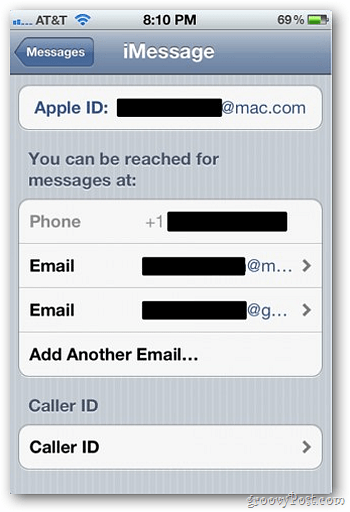
Aggiungi gli indirizzi email a cui desideri che le personeutilizzare per inviare iMessage. La cosa grandiosa è che puoi avere colleghi, amici e familiari che ti inviano iMessage a indirizzi e-mail separati.
Quindi tocca ID chiamante.Seleziona l'indirizzo da cui vuoi che i tuoi iMessage mostrino la loro provenienza. È preferibile utilizzare un indirizzo email anziché il tuo numero di telefono se desideri ottenere iMessage su entrambi i dispositivi.
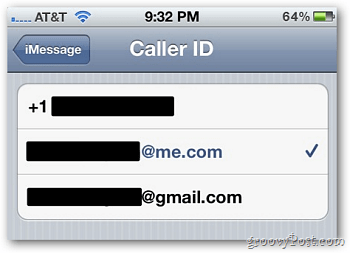
Quindi sul tuo iPad, vai a Impostazioni >> Messaggi >> Ricevi a.
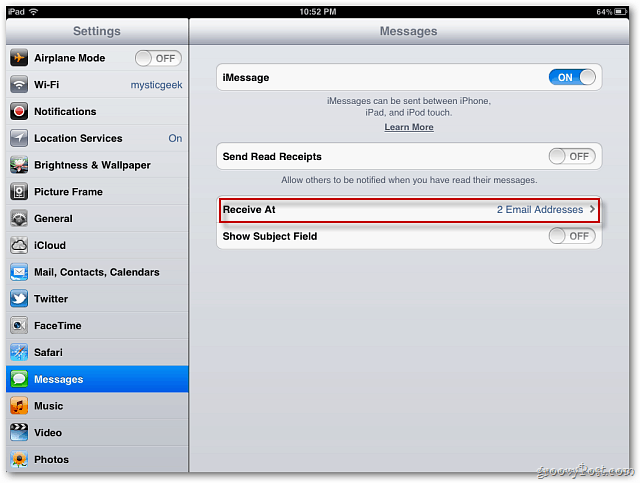
Questo mostra gli indirizzi a cui riceverai iMessage sul tuo iPad.
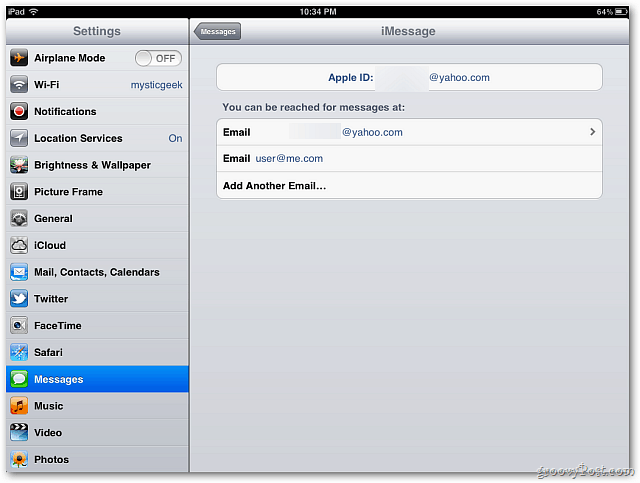
Tocca successivo ID chiamante.
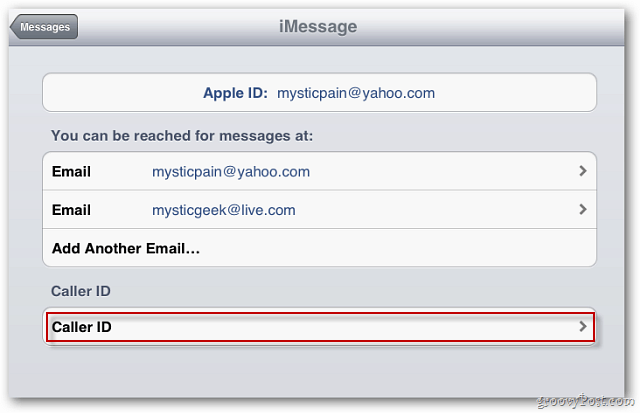
La chiave qui è aggiungere gli stessi indirizzi email che hai aggiunto al tuo iPhone. In questo modo, quando qualcuno invia un iMessage a uno dei tuoi indirizzi, viene visualizzato in entrambi i luoghi.
![sshot-2011-10-26- [22-29-57] sshot-2011-10-26- [22-29-57]](/images/howto/apple-ios-5-keep-imessages-synced-between-iphone-and-ipad_7.png)
Ora, indipendentemente dal dispositivo utilizzato per inviare un nuovoiMessage, iPhone o iPad, verrà mostrato come lo stesso indirizzo al destinatario. Il tuo ID chiamante verrà applicato solo ai nuovi iMessage che invii. Quindi, se stai rispondendo a qualcuno che ti ha inviato un messaggio a un indirizzo diverso, verrà visualizzato da quel diverso indirizzo. I messaggi che ricevi ora verranno visualizzati anche in entrambi i posti. Ciò renderà iMessages l'esperienza senza interruzioni e onnipresente che Apple ha voluto.










lascia un commento